

作者: Nathan E. Malpass, 最新更新: 2024年5月28日
在快节奏的数字通信和组织世界中,我们的 iPhone 已成为我们思想、想法和重要信息不可或缺的存储库。然而,不小心删除笔记的噩梦 丢失重要笔记数据 可能既令人沮丧又令人沮丧。
如果您发现自己处于永久删除 iPhone 上的笔记的不幸境地,请不要担心 – 这份综合指南可以为您提供帮助 恢复永久删除的笔记 (iPhone)。加入我们,探索行之有效的方法、可靠的工具和基本技巧,以找回丢失的笔记并恢复数字世界的秩序。
让我们开始恢复 iPhone 上永久删除的笔记的旅程,并重新发现重要信息触手可及所带来的安心。
第 1 部分. 是否可以恢复永久删除的笔记 (iPhone)?第 2 部分:如何恢复永久删除的笔记 (iPhone)第 3 部分:恢复永久删除笔记的最佳工具 (iPhone)第 4 部分:常见问题解答 – 如何恢复永久删除的笔记 (iPhone)部分5。 结论
当然,好消息是,确实可以恢复 iPhone 上永久删除的笔记。虽然“永久删除”一词听起来有些不祥,但苹果通过各种备份机制为用户提供了安全网。当笔记被意外删除或丢失时,这些备份可以成为救星。
Apple 的 iCloud 和 iTunes 是自动备份设备(包括笔记)的两个主要平台。如果您定期将 iPhone 与 iCloud的 或 iTunes,最近的备份很可能包含您认为永久丢失的笔记。
在接下来的部分中,我们将深入研究如何利用这些备份成功恢复您的珍贵笔记的详细步骤。请继续关注,了解解锁和恢复 iPhone 上永久删除的笔记的关键。
如果您一直努力将 iPhone 备份到 iCloud,那么您删除的笔记很有可能可以通过备份文件恢复。请按照这些分步说明进行操作 使用 iCloud 恢复永久删除的笔记:
确保您的 iPhone 设置为定期备份到 iCloud。要验证这一点,请转到“设置”,点击您的姓名,选择“iCloud”,然后选择“iCloud 备份”。确认拨动开关已打开。
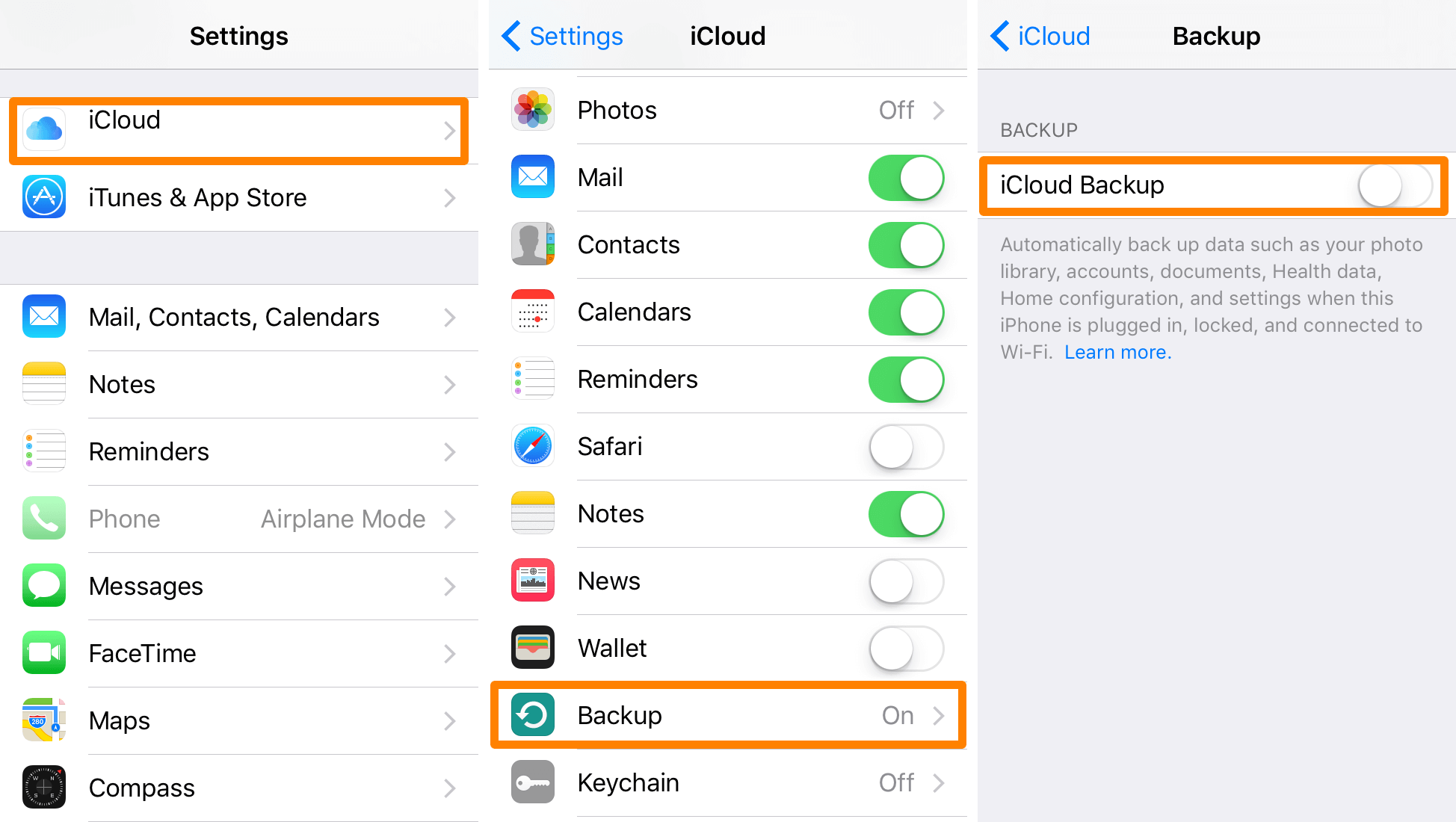
从备份恢复之前,删除 iPhone 上的所有内容和设置至关重要。导航到“设置”,选择“常规”,然后点击“重置”。选择“删除所有内容和设置”以启动重置过程。
重置设备后,打开电源,然后在设置过程中选择“从 iCloud 备份恢复”。登录您的 iCloud 帐户,然后选择删除笔记之前最相关的备份。
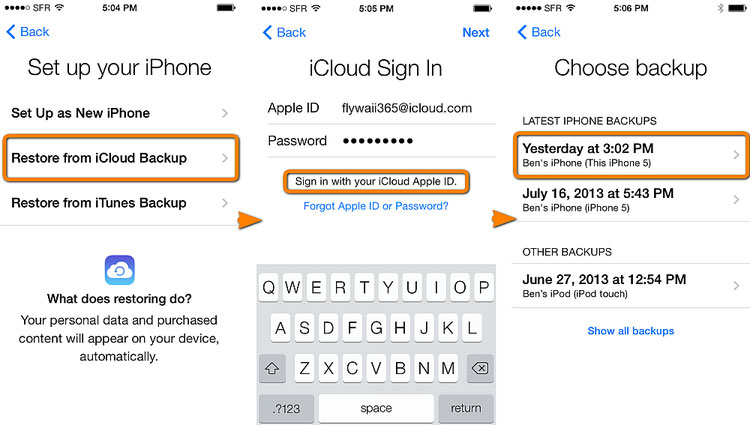
给您的 iPhone 一些时间来完成恢复过程。完成后,您的设备应恢复到所选备份的状态,包括恢复的笔记。
打开 iPhone 上的“备忘录”应用程序并验证已删除的备忘录是否已成功恢复。如果没有,请考虑尝试其他方法或探索其他备份选项。
通过执行以下步骤,您可以利用 iCloud 的强大功能来恢复 iPhone 上永久删除的笔记。请继续关注方法 02,我们将探索另一种使用 iTunes 备份的有效方法。
如果您更喜欢使用 iTunes 进行 iPhone 备份,或者 iCloud 不是您的主要备份方法,您仍然可以通过 iTunes 备份恢复永久删除的笔记。这是分步指南:
使用 USB 数据线将 iPhone 连接到您定期执行 iTunes 备份的电脑。如果 iTunes 应用程序没有自动打开,请启动它。
如果您的 iPhone 上出现提示,请选择“信任这台计算机”并输入您的设备密码以建立连接。
在 iTunes 中,单击窗口左上角附近的设备图标。这将打开 iPhone 的摘要页面。
在“备份”部分下,单击“恢复备份”。将出现一个窗口,显示可用备份的列表。
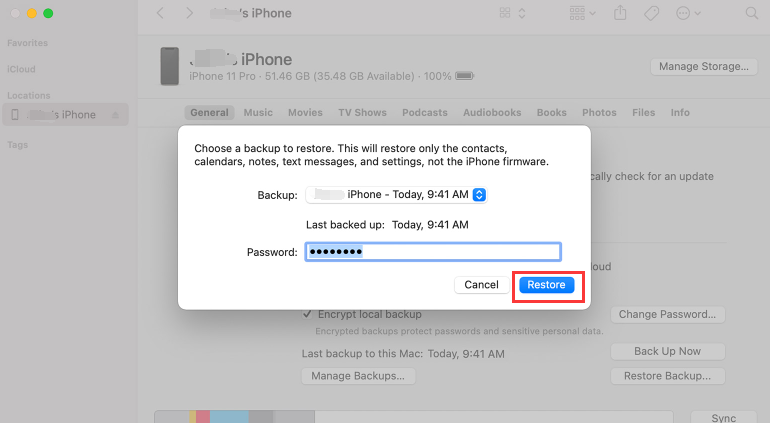
选择删除笔记之前的备份。确保备份包含您想要恢复的信息。
单击“恢复”以启动恢复过程。 iTunes 将擦除 iPhone 上的当前内容,并将其替换为所选的备份。
让恢复过程完成。您的 iPhone 将重新启动,完成后,检查“备忘录”应用程序以验证永久删除的备忘录是否已成功恢复。
通过执行以下步骤,您可以利用 iTunes 备份来恢复丢失的笔记。请记住,当您的 iTunes 备份包含您需要的信息时,此方法非常有效。在下一部分中,我们将探讨其他技巧和第三方工具,它们可以提高您在 iPhone 上恢复永久删除的笔记的机会。
如果您使用的是运行 macOS Catalina 或更高版本的 Mac,则恢复永久删除的笔记的过程涉及使用 Finder 而不是 iTunes。请按照以下步骤找回丢失的笔记:
使用 USB 数据线将 iPhone 连接到 Mac 电脑。确保您的 Mac 运行的是 macOS Catalina 或更高版本。
在 Mac 上启动 Finder 应用程序。在 Finder 窗口中,您应该在左侧边栏的“位置”部分下看到已连接的 iPhone。
如果您的 iPhone 上出现提示,请选择“信任这台计算机”并输入您的设备密码以建立安全连接。
在 Finder 窗口中,单击“位置”部分下的 iPhone。这将打开您设备的一般信息页面。
在“常规”选项卡下,找到并单击“恢复备份”。将出现一个窗口,显示可用备份的列表。
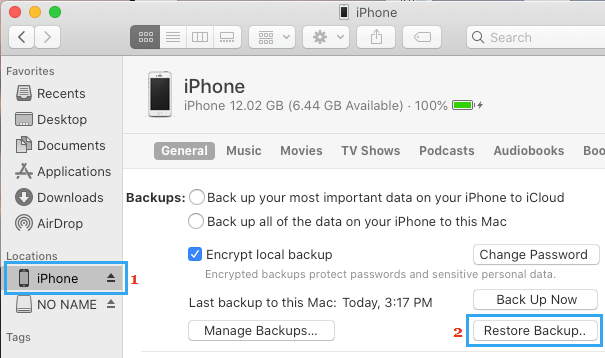
选择包含要恢复的笔记的备份。确保备份早于删除笔记。
单击“恢复”开始恢复过程。 Finder 将擦除 iPhone 上的当前内容,并将其替换为选定的备份。
让恢复过程完成。 iPhone 重新启动后,打开“备忘录”应用程序,检查永久删除的备忘录是否已成功恢复。
对于那些不想使用 iTunes 或使用 macOS Catalina 及更高版本的用户来说,在 Mac 计算机上使用 Finder 是一种替代方法。在下一部分中,我们将探讨其他技巧和潜在的第三方解决方案,以进一步提高您成功恢复的机会。
当传统方法达不到要求或者您寻求更专业、更用户友好的解决方案时, FoneDog iOS数据恢复 作为恢复 iPhone 上永久删除的笔记的出色工具,它脱颖而出。以下是该软件的概述,重点介绍了其功能和使用步骤:
FoneDog iOS数据恢复是一款功能强大且可靠的iPhone 15支持工具,旨在帮助用户从iPhone中恢复丢失或删除的数据。无论您的笔记是由于意外删除、系统崩溃还是其他不可预见的情况而丢失,FoneDog 都提供了全面的解决方案来检索您的宝贵信息。
特色:
恢复永久删除的笔记的步骤:
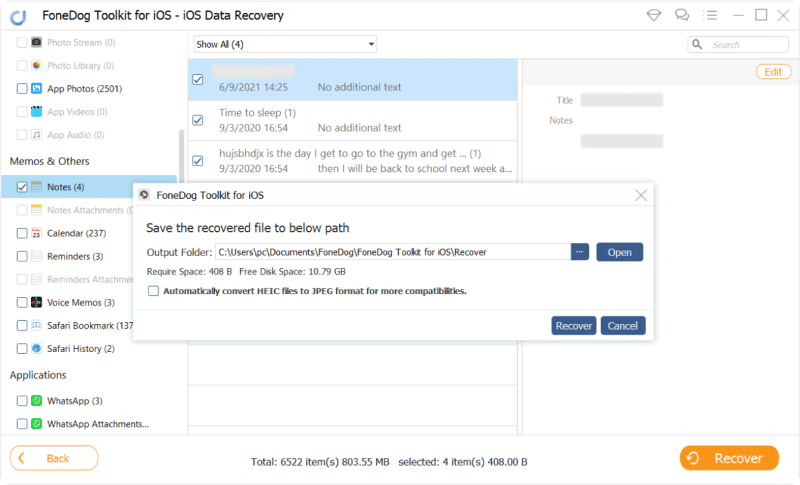
FoneDog iOS数据恢复作为一种用户友好且有效的工具出现,用于恢复iPhone上永久删除的笔记。其多样化的功能、直观的界面和选择性恢复选项使其成为寻求超越传统备份方法的可靠解决方案的用户的绝佳选择。
无论您是由于意外删除还是其他原因丢失了笔记,FoneDog 都提供了一种简化且有效的路径来回收您的重要数据。将此工具视为您满足 iPhone 数据恢复需求的宝贵资产。
A1:虽然备份可以显着提高恢复的机会,但即使没有备份,也有像 FoneDog iOS Data Recovery 这样的第三方工具可以扫描您的设备以获取可检索的数据。不过,成功率可能会有所不同,建议定期备份 iPhone 以防止数据丢失。
A2:在这种情况下,使用专门的恢复工具(如 FoneDog iOS Data Recovery)是有利的。这些工具通常提供更大的灵活性和更广泛的恢复选项,包括有选择地恢复特定类型的数据。
A3:是的,使用 iCloud、iTunes 或 FoneDog 等第三方工具恢复备份将会用所选备份中的数据替换 iPhone 上的当前内容。在继续操作之前备份您的设备至关重要,以避免潜在的数据丢失。
A4:随着时间的推移,成功恢复的机会会减少,特别是如果您没有定期备份 iPhone。然而,利用 FoneDog iOS数据恢复 等工具仍可能产生积极的结果,并且值得尝试恢复过程。
A5:如果出现物理损坏,通常优先考虑的是修复或更换设备。但是,如果设备仍然正常工作,FoneDog iOS数据恢复可用于恢复数据。对于严重的物理损坏,可能需要咨询专业服务。
A6:是的,在软件更新或重置期间删除的笔记通常可以恢复。在执行更新或重置之前,请确保您有最近的备份。如果发生数据丢失,请使用本指南中概述的恢复方法,例如从 iCloud、iTunes 恢复或使用 FoneDog iOS Data Recovery 等专用工具。
这些常见问题提供了有关在 iPhone 上恢复永久删除的笔记的细微差别的更多见解。请记住,成功恢复的关键在于主动备份策略并在需要时使用可靠的工具。
人们也读在 iPhone 上恢复已删除 WhatsApp 消息的 3 种方法 如何在不重置的情况下从iCloud获取旧照片(2024年指南)
总而言之,无意中丢失 iPhone 上的重要笔记无疑是一种令人痛苦的经历,但恢复的途径既方便又有效。从 iCloud 或 iTunes 备份恢复等传统方法提供了可行的解决方案,尤其是如果及时执行的话。
然而,对于更简化和用户友好的方法,建议是 FoneDog iOS数据恢复。这种专用工具超越了标准备份的限制,提供了一种通用且高效的方法来检索永久删除的笔记。其直观的界面、选择性恢复选项以及与各种数据丢失场景的兼容性使其成为出色的选择。
无论您的笔记是由于意外删除、软件更新还是其他不可预见的情况而丢失,FoneDog 都是恢复和还原关键数据过程中的可靠盟友。通过采用主动备份方法并将 FoneDog 等工具纳入您的数据恢复策略,您可以自信轻松地应对数字信息管理的挑战。回收永久删除的笔记不仅是可能的,而且可以通过您使用的正确工具实现无缝过程。
发表评论
评论
热门文章
/
有趣乏味
/
简单困难
谢谢! 这是您的选择:
Excellent
评分: 4.8 / 5 (基于 61 评级)